Aceasta este continuarea unei serii de articole despre mutarea unui site de la WIX la hosting și CMS. În primul articol i-am spus cum să-mi dezleg domenii din WIX și să le leagă de hosting. Deoarece am lucrat în principal cu sistemul de management WordPress, voi continua să descriu procesul de migrare cu privire la acest CMS.
Toate etapele transferului au fost descrise în primul articol - mutarea site-ului de la wix la alt hosting. În acest articol voi detalia procesul de mutare a conținutului unui site WIX în WordPress.
Vreau doar să spun că descriu metodele și metodele pe care le folosesc, asta nu înseamnă că sunt singurele și cele mai bune. Rezultatul final depinde de mulți factori și poate diferi de descrierea mea.
Ce veți avea nevoie pentru a vă muta site-ul
Deci, am folosit în munca mea:
Apoi, voi scrie procesul de pregătire a conținutului pentru transferul site-ului.
Pregătirea conținutului site-ului WIX înainte de a trece la WordPress
Fără îndoială wix are atâtea avantaje, dar nu merită, de asemenea, să nege problemele sale evidente. Nu are nici un sens să enumerăm toate deficiențele site-urilor create pe constructorul wix, deja am descris toate acestea și probabil că deja știți despre ele odată ce ați decis să schimbați platforma.
Dar cel mai important în opinia mea este că toate imaginile nu sunt descărcate așa cum le-am descărcat. Adică dacă mutați cursorul peste imagine și apăsați butonul din dreapta, nu îl puteți salva.
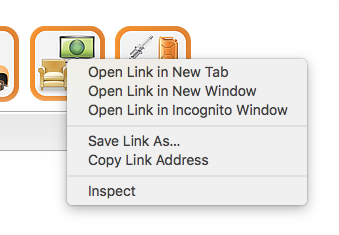
Cum să salvați o imagine dintr-un site WIX
Pe de o parte, este clar că toate drepturile asupra imaginilor și icoanelor aparțin designerului, deci este ilegal să folosiți date de imagine în scopuri comerciale în afara constructorului WIX, deci este mai bine să nu copiați imaginile Wix. Dar dacă nu există nicio alegere, atunci pentru a vedea imaginea originală pe care trebuie să o indicați la imagine și faceți clic pe Cod sursă sau Inspectați (ca în versiunea în limba engleză). Această oportunitate nu este numai în Google Chrome, ci și în aproape toate browserele moderne.
Pentru a ajunge la imaginea în sine, trebuie să descoperiți "grajdurile Audi" ale codului:
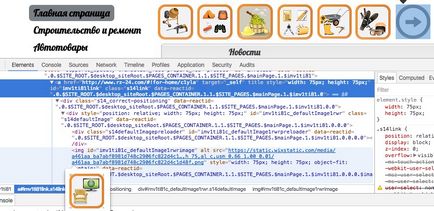
Fișierul de imagine în sine este un fișier cu extensia .png, aici avem nevoie de el. Faceți clic pe această linie și apoi faceți clic pe butonul din dreapta - Deschideți într-o filă nouă, imaginea se deschide într-o filă nouă. Acum, în mod obișnuit, puteți salva imaginea făcând clic pe butonul din dreapta și selectând Salvare ca ...
Din păcate, aceasta este metoda cea mai consumatoare de timp, dar eficientă pentru a salva toate imaginile și icoanele de pe site-ul vechi.
Deci, salvăm toate imaginile de pe site la calculator.
Instalarea WordPress
Dacă ați folosit instrucțiunile mele pentru a transfera un domeniu de la wix la altul, atunci probabil că utilizați hostingul pe care îl folosesc.
Instalarea programului WordPress necesită un singur clic, și anume partea din față a meniului domeniului nostru, apoi alte setări.
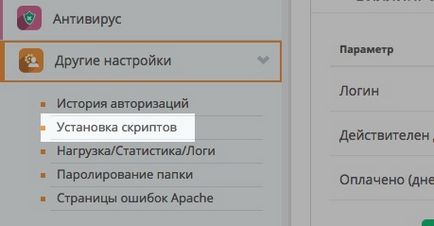
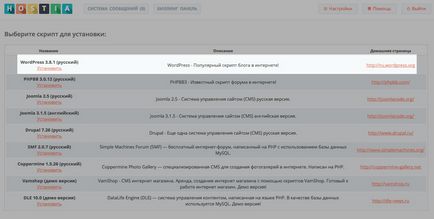
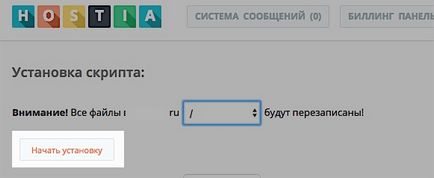
Urmați instrucțiunile sistemului și veți fi în panoul de administrare al WordPress.
Alegerea temei potrivite în directorul WordPress
Mai întâi, să ne uităm la site-ul actual. Ce elemente sunt folosite pe site? Unde este localizat meniul? Cum arata subsolul? Și alte întrebări care vor ajuta la determinarea designului site-ului viitor în apariția site-ului existent.
Amplasarea blocurilor și a elementelor principale ale site-ului
- antet
- Conținutul principal
- Coloana laterală
- subsol
Determinați aspectul site-ului
Locația acestor blocuri poate fi diferită, de exemplu, coloana laterală poate fi situată la dreapta sau la stânga sau poate fi absentă în totalitate. Coloana laterală poate fi, de asemenea, nu una dintre ele poate fi două sau chiar trei, locația lor poate varia, de asemenea. Pentru a arăta acest lucru, voi da câteva exemple de locație:
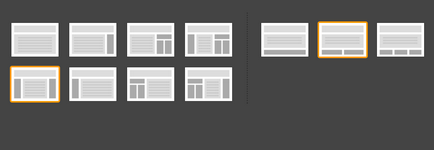
Aceasta este o captură de ecran de la serviciul blogger, aici puteți particulariza aspectul blogului dvs. în aspect. Comparând site-ul cu Vix-ul cu layout-urile trimise, puteți să determinați cu ușurință care blocuri sunt localizate.
Alegeți un subiect
Din fericire, există o mulțime de șabloane gratuite în directorul wordpress.org pentru oricare dintre prezentările prezentate. Acum sarcina noastră este să găsim la fel ca acum. Pentru a simplifica procesul există un sistem de etichete (etichete), prin care puteți găsi un subiect potrivit. De exemplu, hai să mergem la caracteristicile filtrului, unde poți selecta acele elemente de care avem nevoie:
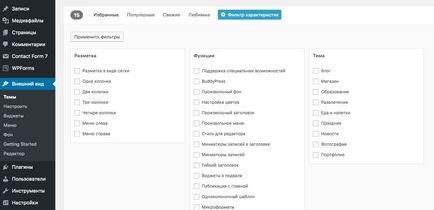
Dacă aveți nevoie să îmbunătățiți designul design-ului cât mai aproape de ceea ce puteți să mă contactați sau să încercați să vă creați propria temă. Voi scrie despre crearea temei proprii.